系统崩溃无u盘怎么重装图文讲解
- 分类:U盘教程 回答于: 2020年03月04日 18:00:03
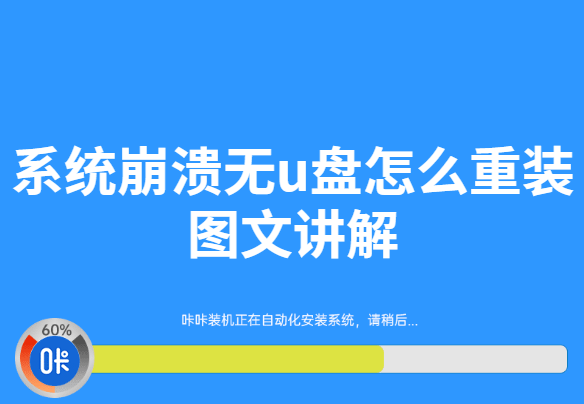
电脑用久了,总会出现些这样或那样的问题。那么,当系统崩溃而身边又没有u盘的话要怎么给电脑重装系统呢?别着急,小编下面就来给大家介绍一下电脑重装系统的操作方法。更多U盘教程,尽在小白系统官网。
系统崩溃无u盘怎么重装图文讲解:
1,win7系统可以在重启过程中按下F8进入高级启动选项(win10系统进入高级启动选项需要中断启动3次,不建议这样操作)选择“网络安全模式”进入。
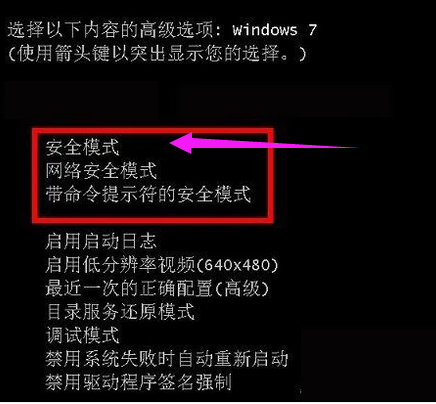
2,进入网络安全模式后,打开网页搜索引擎搜索“口袋PE官网”到官网内下载口袋PE软件。

3,关闭电脑内的杀毒软件,打开口袋PE,等待开袋PE对运行环境进行扫描检测。
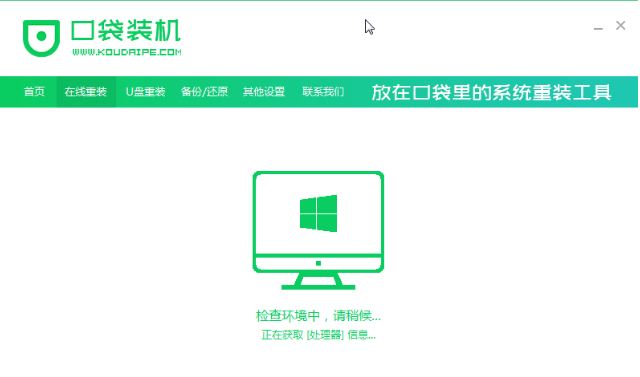
4,在口袋PE的在线重装页面内选择安装系统。
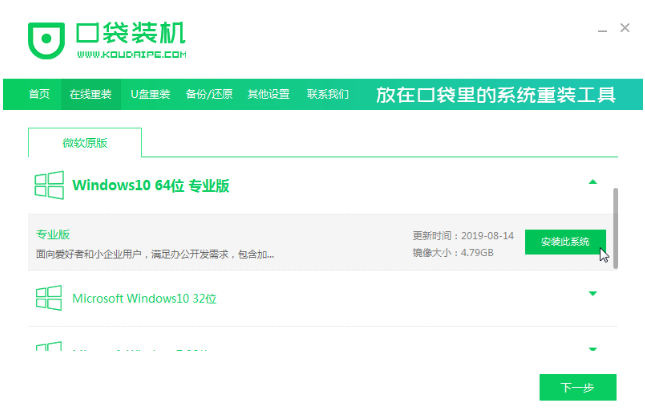
5,完成上一步后进入软件选择页面,勾选的软件会安装在新系统内。
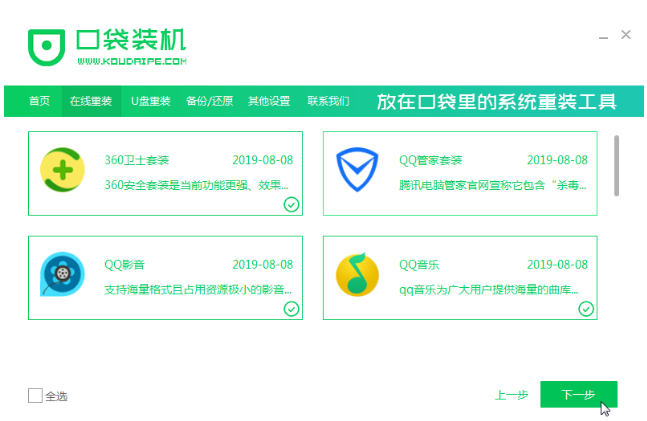
6,等待口袋PE下载系统镜像和装机软件,下载完成后口袋PE会重启电脑进行系统重装。
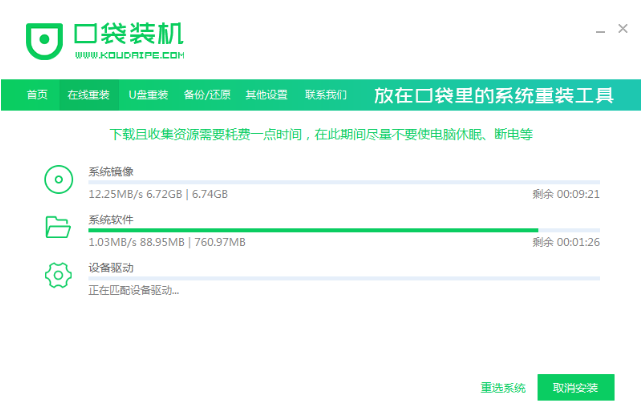
7,系统安装完成后,电脑进入系统桌面。

关于系统崩溃无u盘怎么重装系统的方法介绍到此就结束了。
 有用
26
有用
26


 小白系统
小白系统


 1000
1000 1000
1000 1000
1000 1000
1000 1000
1000 1000
1000 1000
1000 1000
1000 1000
1000 1000
1000猜您喜欢
- 如何使用u盘执行装机2020/03/05
- windows无法完成格式化u盘2021/12/10
- 联想电脑没有u盘怎么重装系统..2022/06/12
- u盘安装系统教程win112022/04/29
- 电脑店u盘启动盘制作工具制作U盘启动..2022/07/15
- 一键ghost安装方法图解2017/09/09
相关推荐
- 联想笔记本u盘启动按哪个键..2022/09/08
- 笔记本电脑如何用u盘重装系统..2023/04/29
- u盘启动制作工具有哪些2023/01/10
- 图文演示u盘随身系统win10制作教程..2021/03/24
- u盘安装xp系统详细图解教程..2017/05/20
- 装机吧U盘启动工具使用图文教程..2017/06/18

















